Bewerk opgeslagen wachtwoorden in Google Chrome
Opgeslagen wachtwoorden bewerken in Google Chrome
Google Chrome maakt het eindelijk mogelijk om opgeslagen wachtwoorden te bewerken. Het team achter de Google Chrome-browser heeft een nieuwe handige functie aan de browser toegevoegd. Hiermee kunt u nu de wachtwoorden bewerken die u voor websites hebt opgeslagen.
Advertentie
Telkens wanneer u enkele inloggegevens voor een website invoert, vraagt Google Chrome u deze op te slaan. De volgende keer dat u dezelfde website opent, vult uw browser automatisch de opgeslagen gegevens in. Als u bent aangemeld bij Chrome met uw Gmail-account, kunt u uw wachtwoorden op verschillende apparaten gebruiken, zoals Pc's, tablets en laptops en smartphones met Android, Windows, macOS en Linux, zoals ze zullen zijn gesynchroniseerd.
Als u een wachtwoord heeft gewijzigd, moet u wachten tot de Chrome-aanbieding het wachtwoord bijwerkt. Nu kunt u het direct zelf bewerken zonder uw opgeslagen inloggegevens voor een website te verwijderen of bij te werken.
De nieuwe optie is te vinden in Chrome > Instellingen > Automatisch aanvullen > Wachtwoorden.

De optie, hoewel het een experimentele functie is, kan al worden ingeschakeld in Chrome Canary. Hier leest u hoe u de functie kunt inschakelen, ervan uitgaande dat u de hebt geïnstalleerd Canarische versie.
Om opgeslagen wachtwoorden in Google Chrome te bewerken,
- Google Chrome openen.
- Typ het volgende in de adresbalk en typ Enter:
chrome://flags/#edit-passwords-in-settings. - Zet de vlag aan door te selecteren Ingeschakeld uit het vervolgkeuzemenu naast de vlagnaam.
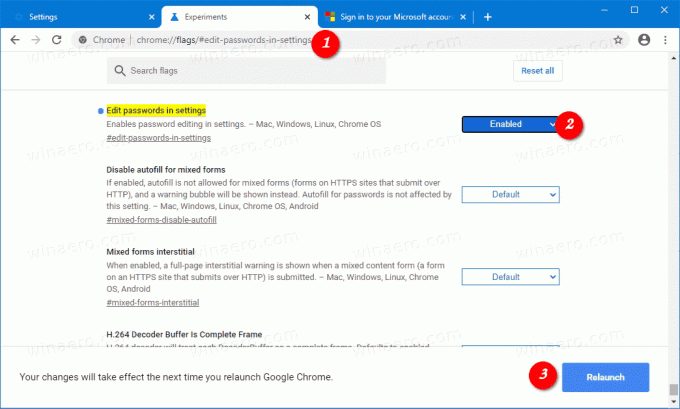
- Start de browser opnieuw.
- Open het menu (Alt+F) en selecteer Chrome > Instellingen > Automatisch aanvullen.
- Klik aan de rechterkant op Wachtwoorden.
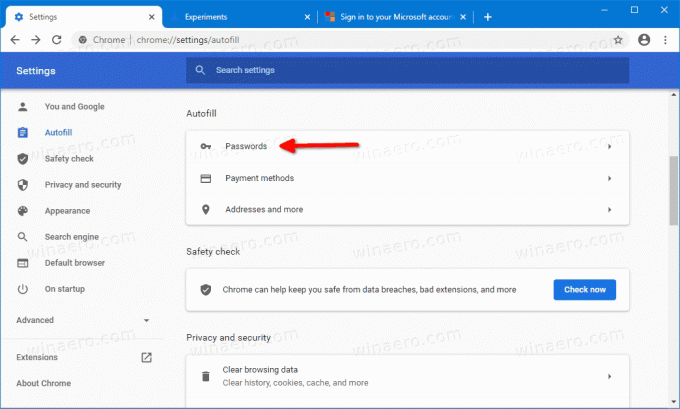
- Klik op de menuknop met naast de opgeslagen wachtwoordregel en selecteer "Wachtwoord bewerken". Je zult het kunnen veranderen.

Je bent klaar.
Vroeg of laat zal deze nieuwe functie de stabiele tak bereiken. Zodra het zijn experimentele staat verlaat, is het niet langer nodig om de vlag in te schakelen.
De mogelijkheid om opgeslagen wachtwoorden te bewerken is niet iets dat we dagelijks nodig hebben, maar het is fijn om zo'n functie in Chrome te hebben.

